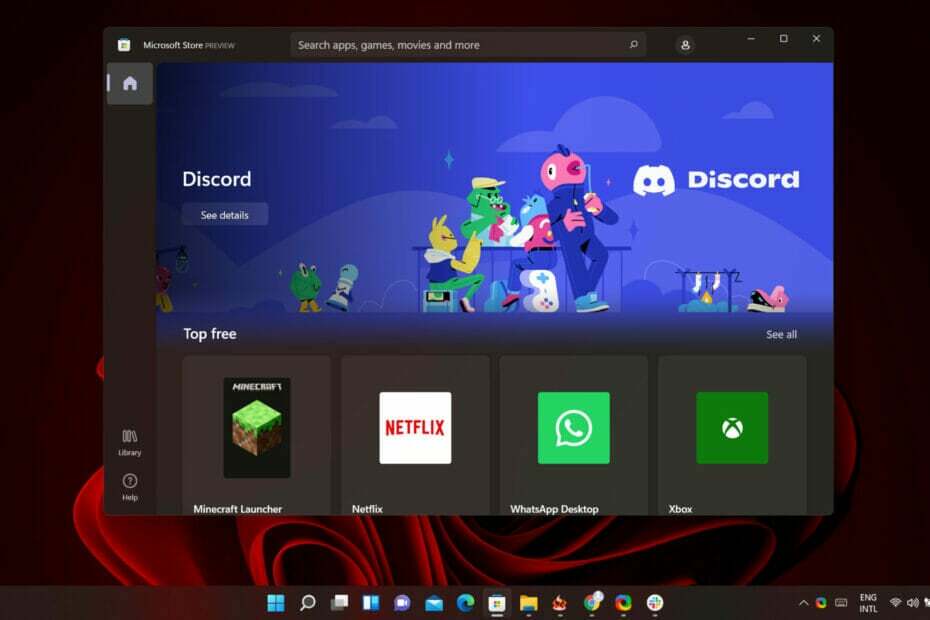Tento softvér udrží vaše ovládače v činnosti a zaistí vám tak bezpečnosť pred bežnými chybami počítača a zlyhaním hardvéru. Skontrolujte všetky svoje ovládače teraz v 3 jednoduchých krokoch:
- Stiahnite si DriverFix (overený súbor na stiahnutie).
- Kliknite Spustite skenovanie nájsť všetky problematické ovládače.
- Kliknite Aktualizácia ovládačov získať nové verzie a vyhnúť sa poruchám systému.
- DriverFix bol stiahnutý používateľom 0 čitateľov tento mesiac.
Akýkoľvek obchod s aplikáciami, ktorý skôr alebo neskôr používate, bude mať problémy, ktoré možno nebudete schopní okamžite vyriešiť, napríklad používatelia, ktorí majú obavy Problémy s platbami v obchode Microsoft Store.
Aj keď možno nebudete vedieť, čo robiť, keď sa vyskytne takýto problém, existujú všeobecné opravy, ktoré môžete použiť uvedené nižšie, aby ste vyriešili problém a vyriešili problém, a obnovili tak proces platby.
Ak máte problémy s platbami v obchode Microsoft Store, pred kontaktovaním podpory vyskúšajte niektoré z týchto riešení.
Oprava: Problémy s platbami v Microsoft Store
- Aktualizujte možnosti platby
- Spravujte svoje peniaze na svojom účte Microsoft
- Vyriešte chybové správy
- Banka neschváli nákup
1. Aktualizujte možnosti platby
Pri nákupe môžete aktualizovať a / alebo pridať nový spôsob platby alebo môžete spravovať všetky možnosti platby po prihlásení sa na stránke platieb spoločnosti Microsoft pomocou svojho účtu Microsoft.
Ak chcete pridať spôsob platby, postupujte takto:
- Prihláste sa do časti Možnosti platby pomocou svojho účtu Microsoft.
- Vyberte Pridajte možnosť platby.
- Vyplňte požadované polia a potom vyberte Ďalšie, a máte hotovo.
Ak sa používa Xbox One konzola do pridať spôsob platby, to urobiť:
- Prihláste sa do účtu Microsoft spojeného s možnosťou platby, ktorú chcete pridať.
- Stlačte tlačidlo Xboxna otvorenie sprievodcu
- Vyberte nastavenie.
- V časti Účet vyberte Platba a fakturácia.
- V časti Možnosti platby vyberte možnosť Pridajte možnosť platby.
- Vyberte možnosť platby a postupujte podľa pokynov
To aktualizovať spôsob platby, to urobiť:
- Prihláste sa do svojich platobných možností pomocou svojho konta Microsoft.
- Vyberte spôsob platby a potom vyberte Upraviť informácie.
- Zadajte svoje aktualizované informácie. Možnosti platby, ktoré sa používajú na úhradu predplatného, je možné upravovať, ale nebudú odstránené, kým nezmeníte spôsob platby za predplatné. Ísť do Informácie o karte za predplatné alebo iné služby spojené s možnosťou platby
- Po vykonaní zmien vyberte Ďalšie.
To aktualizácia z konzoly Xbox One konzola, urobte toto:
- Prihláste sa do účtu Microsoft spojeného s možnosťou platby a vykonajte aktualizáciu.
- Stlačte tlačidlo Xboxna ovládači otvoríte sprievodcu
- Vyberte nastavenie.
- V časti Účet vyberte Platba a fakturácia.
- Pod Možnosti platby, posuňte sa doprava na možnosť platby, ktorú chcete aktualizovať
- Vyberte Upraviť informácie.
- Aktualizujte podrobnosti možnosti platby a potom vyberte Uložiť.
Poznámka: Krajina spojená s vaším spôsobom platby sa musí zhodovať s krajinou prepojenou s vaším účtom Microsoft.
- SÚVISIACE: Oprava: Chyba autorizácie platby Battle.net
Ak nemôžete aktualizovať alebo pridať možnosť platby, skontrolujte nasledovné:
- Postupujte podľa pokynov, ktoré získate z chybovej správy
- Znova zadajte číslo svojej kreditnej karty bez medzier, čiarok alebo iných znakov, ktoré nie sú číselnými znakmi
- Skontrolujte správnosť fakturačnej adresy, dátumu vypršania platnosti a názvu možnosti platby.
- Skontrolujte, či je aktivovaná nová možnosť platby
- Zaistite, aby ste na svojom účte mali dostatok peňazí na zaplatenie nákupu.
- Zaistite, aby bola možnosť platby autorizovaná pre online fakturáciu alebo opakovanú fakturáciu.
- Overte si vo svojej banke, prečo zlyhávajú autorizácie.
- Skúste pridať alebo prepnúť na inú možnosť platby (podľa pokynov vyššie)
2. Spravujte svoje peniaze na svojom účte Microsoft
Môžete to urobiť tromi spôsobmi - kúpiť si za peniaze aplikácie, pridať peniaze na svoj účet alebo uplatniť a darčeková karta alebo kód vo vašom účte.
Ako pridať peniaze na váš účet Microsoft
- Prejdite na stránku darčekových kariet v Microsoft Store a kúpte si darčekovú kartu v hodnote, ktorú chcete pridať
- Ako príjemcu zadajte svoje meno a e-mailovú adresu
- Dokončite nákup
- Potvrďte, že ste dostali e-mail s darčekovým kódom.
- Prejdite na stránku Uplatniť v službe Microsoft
- Potvrďte, že ste prihlásení do správneho účtu
- Zadajte kód a vyberte Uplatniť. Celá suma uvedená v kóde bude pripísaná na váš účet Microsoft.
Ako uplatniť darčekovú kartu alebo kód
Najjednoduchší spôsob, ako to urobiť, je pomocou stránky Microsoft redemem, kde zadáte 25-znakový kód, vyberiete Ďalej a budete postupovať podľa pokynov na obrazovke. Môžete to urobiť pomocou počítača alebo konzoly Xbox.
Uplatniť Windows 10, to urobiť:
- Otvorené Microsoft Store.
- Vyberte ikonu Zobraziť ďalšie menu(vedľa vyhľadávania).
- Vyberte Uplatnite kód a v prípade potreby sa prihláste.
- Zadajte kód a vyberte Uplatniť.
- Ak karta alebo kód obsahuje peniaze, celý zostatok sa pripíše na váš účet Microsoft. Môžete ho použiť na nákup vecí z Microsoft Store online, dňa Windows 10a na konzole Xbox One. Ak je karta alebo kód pre konkrétnu aplikáciu alebo hru, pridá sa do vašej osobnej knižnice, kde si ju môžete stiahnuť a nainštalovať z Moja knižnicav obchode Microsoft Store. Po uplatnení sa presmerujeme na stránku produktu, kde si môžete tiež stiahnuť a nainštalovať. Ak sa jedná o predplatné, nájdete ho vo svojom Služby a predplatné.
- SÚVISIACE: 4 najlepší softvér na ťažbu bitcoinov, pomocou ktorého môžete zarobiť skutočné peniaze
Uplatniť zo svojho Konzola Xbox, to urobiť:
- Skontrolujte, či je konzola pripojená k internetu
- Prihláste sa do svojho účtu Microsoft
- Povedzte „Xbox use a code“ (Xbox používa kód) a podľa pokynov uplatnite kód darčekovej karty
- Ak je karta alebo kód pre konkrétnu aplikáciu alebo hru, pridá sa do vašej osobnej knižnice, kde si ju môžete stiahnuť a nainštalovať stlačením klávesu Xbox na ovládači a potom vyberte Moje hry a aplikácie > Pripravené na inštaláciu. Vyberte aplikáciu alebo hru a potom vyberte položku Inštalácia.
- Ak je karta alebo kód určený na predplatné, nájdete ho v Systém> nastavenie > Účet > Predplatné.
V prípade konzoly Xbox 360 sa pripojte na internet a prihláste sa, potom stlačte tlačidlo Sprievodca> Hry a aplikácie> Uplatniť kód. Zadajte kód a vyberte Hotovo.
Poznámka: Ak nemôžete uplatniť kartu alebo kód, môže to byť z nasledujúcich dôvodov:
- Kód už bol uplatnený
- Máte predplatený zostatok
- Kód je určený na predplatené predplatné
- Kód pochádzal z iného online obchodu, ako je Amazon.com, Best Buy alebo EA, preto s nimi kód kontaktujte priamo.
- Darčekové karty je možné uplatniť na osobné účty Microsoft, nie na obchodné alebo podnikové účty
3. Vyriešte chybové správy
- Zapíšte si ID chyby a vyhľadajte na webe informácie o ID.
- Vytvorte snímku obrazovky. Podržte stlačené tlačidlo Windows a stlačte PrtSc kým obrazovka na chvíľu stmavne. Screenshot nájdete v Tento počítač > Obrázky > Screenshoty.
- Požiadajte spoločnosť Microsoft a poskytnite ID chyby alebo presný jazyk správy, aby ste získali pomoc s problémom
- SÚVISIACE: Rozšírenie pre Chrome Honey vám pomáha ušetriť peniaze pri nakupovaní online
4. Banka neschváli nákup
Problémy s platbami v Microsoft Store môžu byť niekedy spôsobené problémami s autorizáciou banky. Ak používate nový účet, uistite sa, že je aktivovaný a autorizovaný pre online alebo opakovanú fakturáciu.
Zaistite tiež, aby sa podrobnosti o karte zobrazovali presne tak, ako sú na karte a na výpise z kreditnej karty. Ak ste uskutočnili niekoľko nákupov, počkajte jeden alebo dva dni, kým to skúsite znova.
Ak sa vám správa „Zamietnuté“ opakuje, obráťte sa na svoju banku. Môžu vám poradiť, či je vaša karta schválená alebo nie pre online, medzinárodné alebo opakujúce sa transakcie.
Dajte nám vedieť, ak máte nejaké ďalšie problémy s platbami v obchode Microsoft Store, alebo ak sa vám podarilo vyriešiť pomocou niektorého z týchto riešení riešenie tak, že zanecháte komentár v sekcii nižšie.
SÚVISIACE PRÍBEHY KONTROLY:
- Stiahnite a nainštalujte si Microsoft Money v systéme Windows 10
- Opravte problémy s peniazmi spoločnosti Microsoft v systéme Windows 10
- 5 najlepších softvérov na financovanie domácnosti pre PC, vďaka ktorým bude váš rozpočet pod kontrolou